Selecione [Padrão] para instalar
Isso explica o procedimento para pesquisar automaticamente um dispositivo em uma rede e instalar um driver ([Padrão]).
Pré-requisitos
Confirme se as condições a seguir são satisfeitas. Conclua as operações de preparação.
O dispositivo é um que esteja na mesma sub-rede que o computador que estiver usando (para ambientes de rede TCP/IP)
Configurações do dispositivo (para ambientes de rede que use WSD)
Configure [Utilizar WSD] e [Programações Multicast Discovery] para ativado.
"UFR II", "PCL6" ou "PS3" é selecionado para [Seleção de PDL (Plug and Play)].
Para obter mais detalhes, consulte o manual do dispositivo.
O dispositivo deve estar na mesma sub-rede que o computador que está usando.
Ao iniciar o computador, faça logon como um membro dos Administradores.
Exibição na tela [Desktop] (ao usar o Windows 8/8.1/Server 2012/Server 2012 R2)
Procedimento
1.
Inicie o instalador.
Se estiver usando um instalador baixado do site
Clique duas vezes no arquivo baixado para descompactá-lo. Se o instalador não iniciar automaticamente após a descompactação, clique duas vezes em [Setup.exe].
Se estiver usando o CD-ROM
(1) Defina o CD-ROM no computador → clique em [Instalação].
(2) Na tela [Instalação], confirme o driver → clique em [Instalação].
Se o menu do CD-ROM não é exibido, clique em "Abrir detalhes".
No procedimento seguinte, inicie o instalador.
Quando a mensagem [Toque para escolher o que acontece com este disco] é exibida: clique na mensagem → clique em [Executar MInst.exe].
Quando a caixa de diálogo [Reprodução Automática] é exibida: clique em [Executar MInst.exe].
Quando o Windows Explorer é exibido: clique duas vezes em [MInst.exe].
Quando nada é exibido (Windows 10): no Explorer, clique duas vezes no ícone do CD em [Este Computador] > [Dispositivos e unidades].
Quando nada é exibido (Windows 8/8.1/Server 2012/Server 2012 R2): clique no Explorer na tela do [Desktop] → clique duas vezes no ícone do CD em [Computador].
Quando nada é exibido (Windows Vista/7/Server 2008/Server 2008 R2): clique duas vezes no ícone CD-ROM em [ ] (Iniciar) > [Computador].
] (Iniciar) > [Computador].
 ] (Iniciar) > [Computador].
] (Iniciar) > [Computador].Se o [MInst.exe] acima não existe:
clique duas vezes em [Setup.exe].
Versão de 32 bits: 32BIT\Setup.exe
Versão de 64 bits: x64\Setup.exe
2.
Leia o contrato de licença → clique em [Sim].
3.
Selecione [Padrão] → clique em [Avançar].
[Reativar impressoras no modo de hibernação e pesquisar]: selecione este quando você quiser detectar dispositivos na rede que estão no modo de suspensão.
[Exibir arquivo Leiame]: clique aqui para consultar o arquivo Leiame.
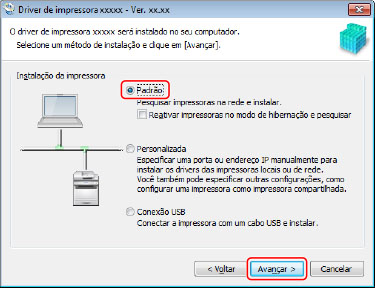
4.
Selecione os itens necessários → clique em [Avançar].
[Processo para instalar o driver de impressora]: selecione este se necessário, se um driver já foi instalado.
[Canon Driver Information Assist Service]: selecione este quando quiser usar a função de recuperação das informações do dispositivo.

5.
Selecione o dispositivo para instalar a partir da [Lista de impressora].
Se o dispositivo não for exibido na [Lista de impressora], clique em [Pesquisar novamente]. Se o dispositivo ainda não foi localizado, selecione [Personalizada] e instale.
Aba [Dispositivos IPv4]/[Dispositivos IPv6]/[Dispositivos WSD]: se estiver usando o Windows Vista/7/8/8.1/10/Server 2008/Server 2008 R2/Server 2012/Server 2012 R2, você pode mudar a exibição ao clicar nas abas.
 NOTA
NOTASe não for possível descobrir um dispositivo conectado a uma porta WSD, pode existir um problema com o sistema operacional ou configurações do dispositivo. Consulte as informações a seguir para habilitar o dispositivo a ser exibido nos resultados de pesquisa.

6.
Se quiser alterar o nome do dispositivo ou definir o dispositivo como padrão, selecione [Definir informação da impressora] → clique em [Avançar].
Se não quiser alterar o nome do dispositivo ou definir o dispositivo como padrão, clique em [Avançar] e prossiga para a etapa 8.
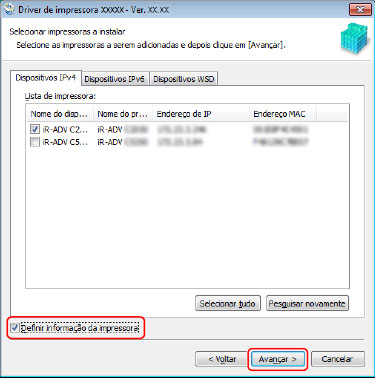
7.
Altere o [Nome da impressora], se necessário → clique em [Avançar].
[Definir como padrão]: selecione este para definir o dispositivo como o dispositivo que normalmente é usado.
Para ativar a configuração acima no Windows 10, verifique se a seguinte configuração está desativada no Windows.
[Configurações] > [Dispositivos] > [Impressoras e scanners] > [Deixar o Windows gerenciar minha impressora padrão]
[Usar como impressora compartilhada]: selecione este se quiser configurar as definições compartilhadas com o dispositivo.
Você não pode selecionar [Nome da impressora] se o dispositivo estiver conectado através de uma porta WSD.
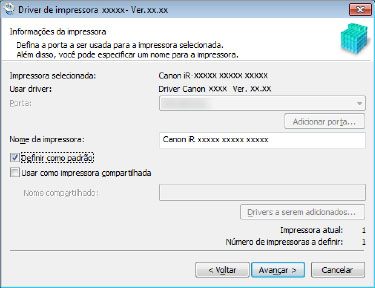
Verifique [Lista de impressoras para instalação do driver] → clique em [Iniciar].
Prossiga com a instalação de acordo com as instruções na tela.
9.
Clique em [Reiniciar] (ou [Sair]).
O dispositivo instalado é exibido em [Dispositivos e Impressoras], [Impressoras e aparelhos de fax], ou [Impressoras] no Windows Painel de Controle.
No Windows 10, o dispositivo instalado é exibido em [Configurações] > [Dispositivos] > [Impressoras e scanners] > [Impressoras].